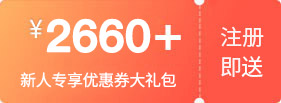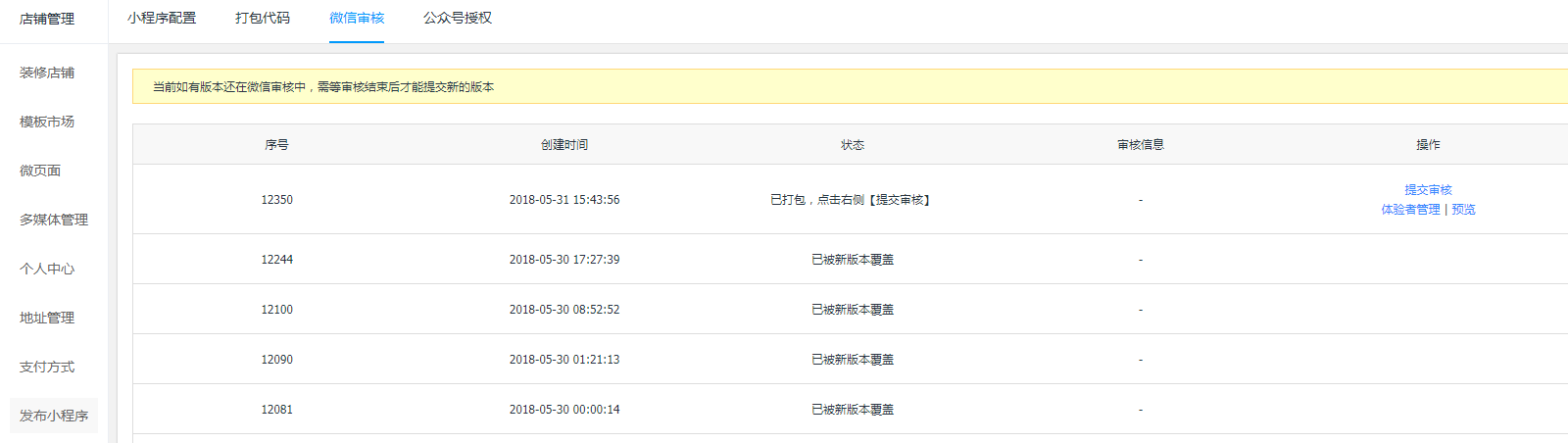新版微信小程序发布指南一.前期准备1.注册小程序商家需要在微信公众平台官网首页(https://mp.weixin.qq.com/)点击右上角的“立即注册”按钮,注册一个微信小程序帐号。
2.完善小程序信息注册小程序后,登录小程序后台首页,点击【填写】完善小程序信息,如名称、图标、描述等;
3.微信支付(无需线上支付功能跳过该章节)3.1申请微信支付如您使用商城类等涉及线上支付小程序,需申请主体认证,通过后即可申请微信支付。个人小程序暂不支持申请微信支付
3.2获取微信支付参数成功申请小程序微信支付后,通过链接https://pay.weixin.qq.com 登录微信支付商户平台,获取商户号、商户密钥、下载API支付证书,各参数获取说明如下说明: 3.2.1获取商户号点击“账户中心”->“商户信息”菜单,获取微信支付商户号,如下图示;
3.2.2 商家密钥点击“账户中心”->“API安全”菜单,设置32位密钥并记录备份,如下图示; 注意:密钥填写错误会导致支付异常,如期间修改请重新登录商城后台同步修改参数。
3.2.3 获取API证书注意:请务必按照操作流程去下载证书,期间请不要关闭工具等相关程序,如生成了证书关闭工具的话,会导致证书无法下载,只能等48小时之后重新生成。(证书一年只能生成3次,下载后请保存好) 一、如何判定证书类型为【权威CA颁发的API证书】登录微信支付商户平台点击APT安全,出现如下图所示则为权威CA颁发的API证书
二、如何获取API证书注意:获取API证书需要商户号的超级管理员才能操作 1、点击API安全里的【申请证书】按钮,并点击下载去下载证书工具。 备注:也可直接访问该链接 https://wx.gtimg.com/mch/files/WXCertUtil-1.0.zip 下载证书工具
2、下载证书之后,打开证书工具并点击【申请证书】
3、打开证书工具之后,返回微信支付商户平台点击【点此复制】复制商户号及商户名称 备注:以便将商品及商户名称复制到系统剪切板
4、复制好商户号和商户名称点击切换至【证书工具】,点击右上角的【粘帖】按钮,将先前复制的商户号和商户名称粘帖到证书工具中,然后点击【下一步】
5、击下一步页面后会生成证书串点,点击右上角的【复制】按钮,复制证书串点,复制好之后,点击下一步
6、在证书工具里复制的证书串点后返回【微信支付商户平台】,将复制的证书请求串粘贴至生成aid证书的页面,并输入短信验证码及操作密码,点击下一步
7、点击下一步后会生成证书串【此时系统将认为申请证书成功】点击【复制证书内容】
8、复制好证书内容后,切换至【证书工具】页面,点击粘贴按钮将【证书串】粘贴至证书工具页面点击下一步生成证书文件及私钥文件
9、点击下一步之后弹出一个,让您保存文档的界面,选择您要保存的文件夹,即可完成证书的下载,您可以在文档里面查看到自己的证书 注意:务必先新建好文档之后可以把下载的正式放置在文件夹中以免丢失
下载证书文件后,并解压,后续需上传“apiclient_cert.p12”如图中所示资料到商城后台
二、小程序发布1.在线上传在线上传是将小程序授权到平台,可以在平台直接完成小程序编辑、小程序审核、小程序发布操作,操作方便快捷,适合一般用户选择使用。 1.1授权绑定登录管理后台,点击【店铺】菜单->点击【发布小程序】,选择【平台发布小程序】,由小程序管理员扫码授权绑定;
需要注意,授权时必须选择以下权限,漏选可能导致小程序功能无法正常使用
1.2支付参数配置(不涉及线上支付可跳转本章节)小程序商城等涉及在线支付,授权绑定小程序后,进入小程序配置页面,输入微信支付商户号、商户密钥、上传微信支付API证书(各参数获取方式上一章节已说明);
1.3在线更新打包授权绑定小程序后,在“打包代码”页面点击【一键打包】按钮打包小程序; 提示:请时刻留意该页面版本更新情况,及时更新最新软件版本,达到最佳体验效果。
1.4提交审核/发布提交审核:每点击【一键打包】打包小程序,在“微信审核”页面会将会生成一条打包记录,点击【提交审核】将代码包提交到微信进行审核,微信审核周期一般为7个工作日,在提交审核前请先认真阅读《微信小程序平台运营规范》和《微信小程序平台常见拒绝情形》; 审核通过:微信审核通过后,点击【发布】按钮,稍等片刻,即可在手机微信小程序搜索中查到已发布的小程序,完成发布流程; 审核失败:如微信审核失败请注意可看失败提示,及时登录微信小程序后台处理相关问题; 注意:同一时间只允许提交审核1个小程序。
2.代码下载代码包下载是在平台上下载小程序代码包,自行通过微信开发者工具上传代码并通过微信公众平台完成小程序审核、小程序发布操作,适合对微信小程序较熟悉的用户。 2.1配置小程序参数登录管理后台,点击【店铺】菜单->点击【发布小程序】->点击【小程序配置】,配置小程序的参数:小程序名称、AppID、AppSecret,AppID与AppSecret可登录微信小程序后台——设置——开发设置中获取;
需要注意,AppSecret生成后不会明文存储在开发平台上,需要自行妥善保存,一旦遗失需要重新生成,可能会影响已发布小程序的正常使用。 2.2配置小程序服务器域名登录微信小程序后台,在设置——开发设置中,配置小程序服务器域名,详细配置如下:
2.3支付参数配置(不涉及线上支付可跳转本章节)小程序商城等涉及在线支付,授权绑定小程序后,进入小程序配置页面,输入微信支付商户号、商户密钥、上传微信支付API证书(各参数获取方式上一章节已说明);
2.4下载代码包配置小程序参数后,在“打包代码”页面点击【一键打包】按钮打包小程序并下载;
下载后,将小程序代码包解压到文件夹
2.5安装微信小程序开发者工具前往微信小程序开发工具下载页面(https://developers.weixin.qq.com/miniprogram/dev/devtools/download.html)下载微信小程序开发者工具并进行安装
需要注意,根据电脑下载对应的版本,64位Windows系统请下载Windows 64版本,32位Windows系统请下载Windows 32版本,苹果电脑请下载mac 版本 2.6导入小程序代码包并上传打开微信小程序开发者工具,使用小程序管理员微信扫码登录,选择小程序项目,添加小程序项目
选择项目目录,找到并选择刚解压的小程序文件夹,点击确定进行添加并输入小程序的AppID和项目名称
在微信小程序开发工具中可以预览小程序,并将小程序代码上传至微信小程序后台
上传代码包时,需要填写版本和项目备注,版本号可以根据实际需要填写,建议与平台版本号同步,项目备注可以填写修改内容
2.7预览并提交审核登录微信小程序后台,在开发管理中,可以看到上一步中上传的小程序
点击版本号下方的“体验版”,可以对小程序进行预览
预览后,点击提交审核,将小程序提交到提交到微信进行审核。等待微信审核通过后,回到本页面可以进行小程序发布。如审核不通过,需要根据微信审核意见进行修改并重新提交审核。注意,同一时间只能有一个小程序在审核中。
三、注意事项1.在线上传与代码包下载两种小程序发布方式,同一时间只能使用其中一种。如果小程序已经发布,随意切换小程序发布方式会导致已发布的小程序无法正常访问,必须重新提交审核通过后才能恢复访问。2.代码包下载的方式,将无法在本平台对小程序进行预览、提交审核以及发布小程序3.小程序提交审核前,请认真阅读《微信小程序平台运营规范》和《微信小程序平台常见拒绝情形》并仔细检查小程序内容,提高小程序审核通过的概率。
|
|||||||||||||||
| >> 相关文章 | |||||||||||||||
© 2025 365.hk 版权所有,保留所有权利